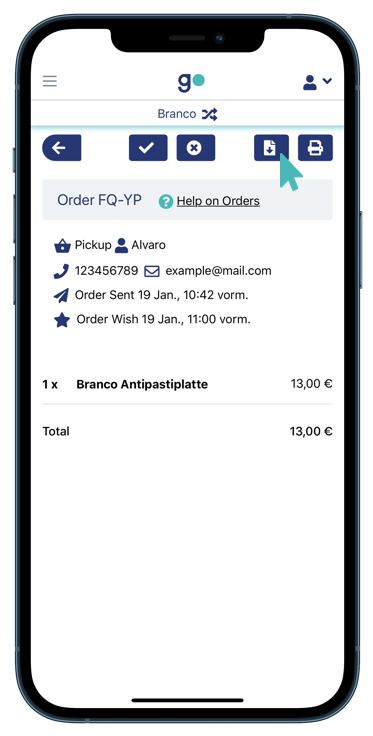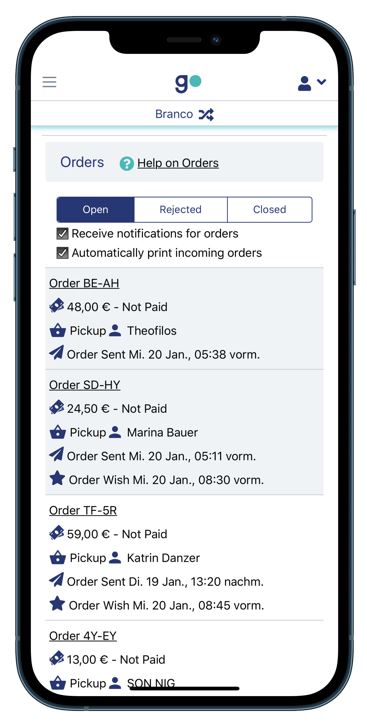Comme avec le site Web GonnaOrder, vous pouvez vous connecter à votre application GoAdmin pour gérer les commandes reçues dans votre magasin. Vous devriez rencontrer peu ou pas de problèmes pour gérer les commandes via l’application, car elle apporte les fonctionnalités que vous utiliseriez autrement sur le site Web. Avec l’application mobile GoAdmin, la gestion des commandes consiste à afficher les commandes et à les accepter/rejeter, à imprimer les commandes et à activer les notifications d’application pour les commandes. La section des commandes de l’application ressemble et fonctionne de la même manière pour les appareils Android et iOS.
Sur cette page
- Voir la liste des commandes
- Voir d’autres détails
- Accepter ou refuser une commande
- Télécharger ou imprimer les commandes
Voir la liste des commandes
La liste des commandes est l’une des sections les plus importantes de l’application GoAdmin. Il vous montre les commandes qui ont été passées dans votre magasin. Il existe trois catégories de commandes affichées dans l’application : ouvertes, rejetées et fermées. Les commandes de la liste ouverte n’ont pas été traitées tandis que celles de la liste rejetée ne peuvent pas être traitées dans votre magasin. Les commandes fermées sont celles que vous avez déjà exécutées, c’est-à-dire les commandes que vous avez servies, les commandes que les clients ont cueillies ou celles qui ont été livrées à l’adresse du client.
Voir d’autres détails
Chaque élément de la liste des commandes peut être étendu afin qu’un utilisateur visualise ses détails. Ceci est possible pour les commandes qui sont soit dans la liste ouverte, rejetée ou fermée. La page de détails de la commande présente l’identifiant de la commande, le mode de livraison sélectionné pour la commande, les dates d’envoi et de souhait de la commande, une liste des articles de la commande et la valeur totale de la commande. 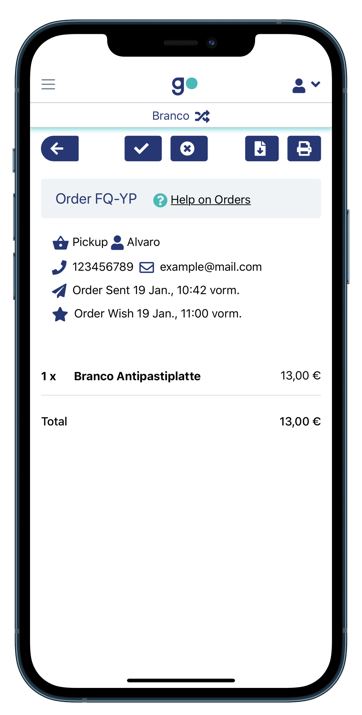
Accepter ou refuser une commande
Après avoir consulté les détails d’une commande comme ci-dessus, vous pouvez choisir d’accepter ou de rejeter une commande individuelle. Accepter une commande implique que vous allez la traiter et l’exécuter pour le client. D’autre part, le rejet d’une commande implique que vous n’êtes pas en mesure de répondre aux exigences du client. Vous pouvez accepter ou rejeter une commande en cliquant sur le bouton Accepter marqué d’une coche ou sur le bouton Rejeter accompagné d’un X. 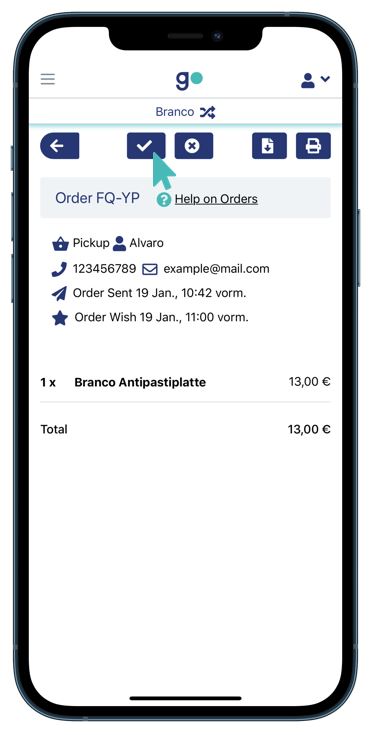
Télécharger ou imprimer les commandes
Il est possible pour vous et le personnel de votre magasin d’utiliser l’application GoAdmin pour télécharger ou imprimer des commandes à tout moment. Pour ce faire, rendez-vous dans la liste des commandes et choisissez la commande que vous souhaitez télécharger ou imprimer. Sur l’écran d’affichage des détails de la commande et vers le bord supérieur droit de l’écran, cliquez sur l’icône de téléchargement de fichier ou sur le symbole de l’imprimante, selon le cas. Si vous cliquez sur le bouton de téléchargement de fichier, la commande en cours sera enregistrée sur votre appareil tandis que cliquer sur le symbole de l’imprimante imprimera la commande en cours à partir de votre imprimante désignée.
Noter
Il se peut que vous ne puissiez pas enregistrer des imprimantes ou des commandes d’impression à partir de la version de l’application Android GoAdmin pour le moment. Nous travaillons dur pour apporter cette fonctionnalité aux utilisateurs d’Android dans un avenir proche. Votre soutien et votre compréhension sont très appréciés.